V Ubuntu je PPA definován jako Personal Package Archive, který se používá k přidávání nebo odebírání balíčků na systému založeném na Debianu. PPA jsou vytvářeny jednotlivými osobami za účelem vývoje a aktualizace balíčků pro Linux. Existuje několik důvodů, proč může být nutné použít PPA v systému Linux. Někdy byste na webu nenašli oficiální balíček položky, ale můžete najít archiv osobních balíčků tohoto balíčku. Pokud jste vývojář softwaru, můžete přispívat do komunity open source prostřednictvím PPA. Používání PPA není škodlivé a můžete se vyhnout škodlivým PPA se základními počítačovými znalostmi. Pomocí PPA můžete přidat nebo odebrat balíčky v systému Ubuntu.
PPA v Ubuntu Desktop
Jako široce používaná distribuce Linuxu si Ubuntu již získalo popularitu mezi mnoha uživateli, protože počet uživatelů Ubuntu se každým dnem zvyšuje. Různé typy uživatelů potřebují různé druhy aplikací. Vývojáři se dobrovolně hlásí k vytváření balíčků Ubuntu, aby uspokojili poptávku po softwaru. Tak přichází koncept PPA v Ubuntu. PPA není centralizované úložiště balíčků. Dále se skládá z úložiště osobních balíků. V tomto příspěvku se dozvíte, co je PPA a jak jej přidat/odebrat na počítači Ubuntu.
Zkontrolujte nainstalované PPA
Před přidáním nebo odebráním jakýchkoli PPA na vašem počítači Ubuntu možná budete muset spustit příkaz rychlé kontroly, abyste viděli, jaké PPA jsou již přidány do vašeho systému. Celkovou představu o PPA na vašem počítači můžete získat spuštěním následujícího na vašem terminálu Ubuntu.
apt policy $ ls /etc/apt/sources.list.d

Přidat nebo odebrat PPA v Ubuntu
Možná budete muset přidat PPA pro aktualizaci nebo instalaci balíčků prostřednictvím osobního úložiště archivu balíčků. Stejným způsobem byste také museli odstranit PPA, abyste odstranili balíček. Pro přidání nebo odebrání PPA na Ubuntu jsou k dispozici metody založené na grafickém uživatelském rozhraní (GUI) a rozhraní příkazového řádku (CLI).
Metoda 1:Metoda GUI pro přidání/odebrání PPA na Ubuntu
Metoda grafického uživatelského rozhraní přidání PPA je nejjednodušší způsob, jak jej přidat na Ubuntu. Můžete přejít do nastavení „Software a aktualizace“ a otevřít seznam úložiště. V podstatě všechna úložiště balíčků a PPA jsou uvedeny zde na kartě Jiný software. Metoda GUI vyžaduje heslo uživatele root k přidání nebo odebrání PPA z úložiště.
1. Přidat PPA přes GUI
Když se otevře nastavení „Software a aktualizace“, klikněte na kartu „Další software“, abyste získali přístup k seznamu PPA. Na kartě „Další software“ uvidíte všechny přidané PPA ve vašem systému Ubuntu. Chcete-li přidat nový PPA do seznamu, musíte znát řadu APT požadovaného balíčku. Řádek APT naleznete v popisu balíčku a v odkazech na pokyny, které musíte nainstalovat.
--Zde se snažím přidat archiv osobních balíčků pro balíček Blender na mém Ubuntu. Můžete se podívat na tento odkaz, abyste viděli, jak je adresa URL APT uložena v popisu. Nejprve kliknutím na tlačítko ‚Přidat‘ otevřete nové dialogové okno pro přidání PPA. Když se okno otevře, vložte svůj řádek APT a klikněte na tlačítko ‚Přidat zdroj‘ a pokračujte s heslem uživatele root pro přidání nového PPA na váš Ubuntu Linux.
ppa:thomas-schiex/blender
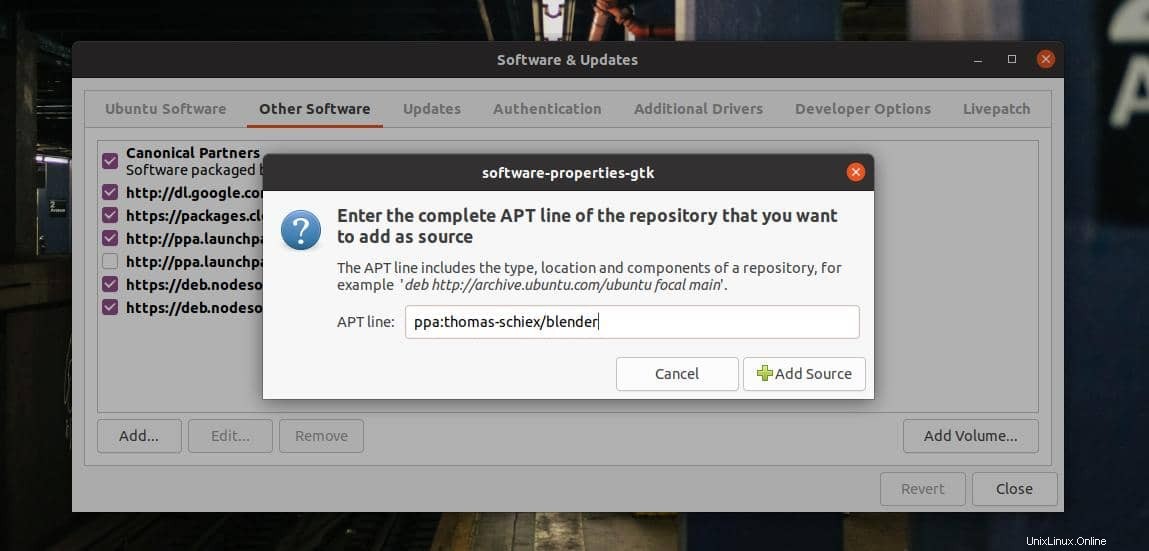
2. Odebrat PPA přes GUI
Odebrání PPA je jednodušší než jeho přidání pomocí metody GUI na počítači Ubuntu. Chcete-li odebrat PPA, musíte kliknout a vybrat konkrétní úložiště na kartě „Další software“ v okně „Software a aktualizace“. Nyní klikněte na tlačítko „Odebrat“ a pokračujte s heslem uživatele root k odstranění PPA. Můžete také kliknout na tlačítko Upravit a opravit poškozený PPA namísto jeho odstranění.
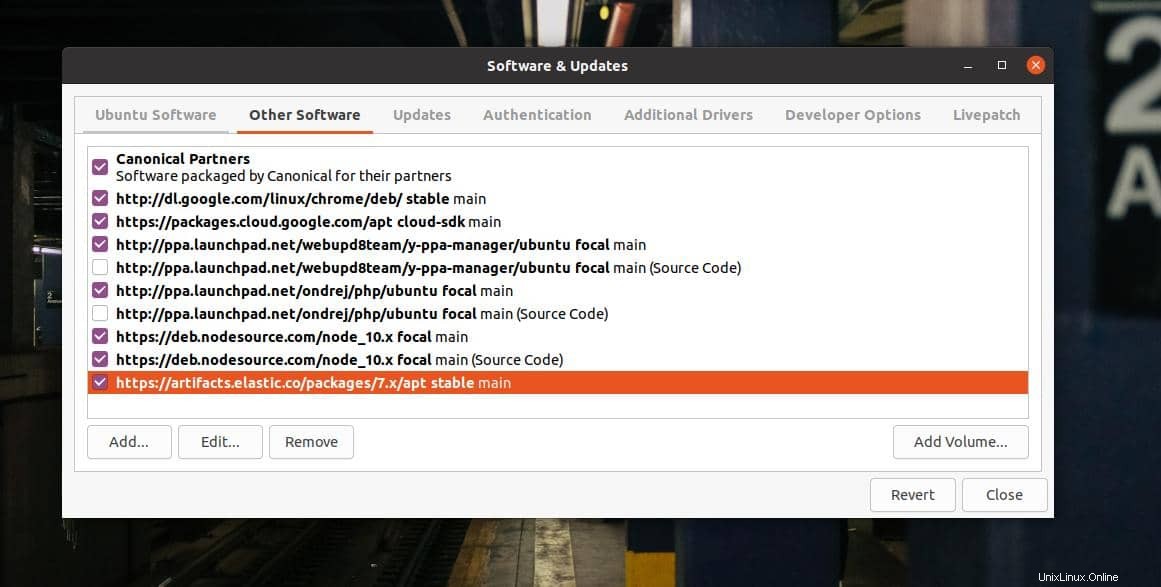
Metoda 2:CLI metoda přidávání/odebírání PPA na Ubuntu
Doposud jsme viděli metodu GUI pro přidávání nebo odstraňování archivů osobních balíčků na Ubuntu. Pokud jste výkonný uživatel Linuxu, jsem si jistý, že hledáte metodu CLI pro přidání/odebrání PPA na Ubuntu. Rozhodně, dělat něco na Linuxu je pohodlnější přes CLI a GUI. Tato metoda také vyžaduje, aby měl uživatel root přístup k provádění příkazů pro odstraňování a přidávání PPA.
1. Metoda CLI přidání PPA na Ubuntu
Chcete-li přidat PPA do svého systému Ubuntu, můžete spustit následující příkaz v shellu terminálu. Nezapomeňte prosím nahradit syntaxi ‚ppa_name‘ svým názvem PPA.
$ add-apt-repository ppa:ppa_name
Můžete například sledovat následující příkaz a získat představu o tom, jak je název PPA přidán na konec příkazu. Zde následující příkaz inicializuje proces instalace grafického nástroje Nvidia na systém Ubuntu.
sudo add-apt-repository ppa:graphics-drivers/ppa
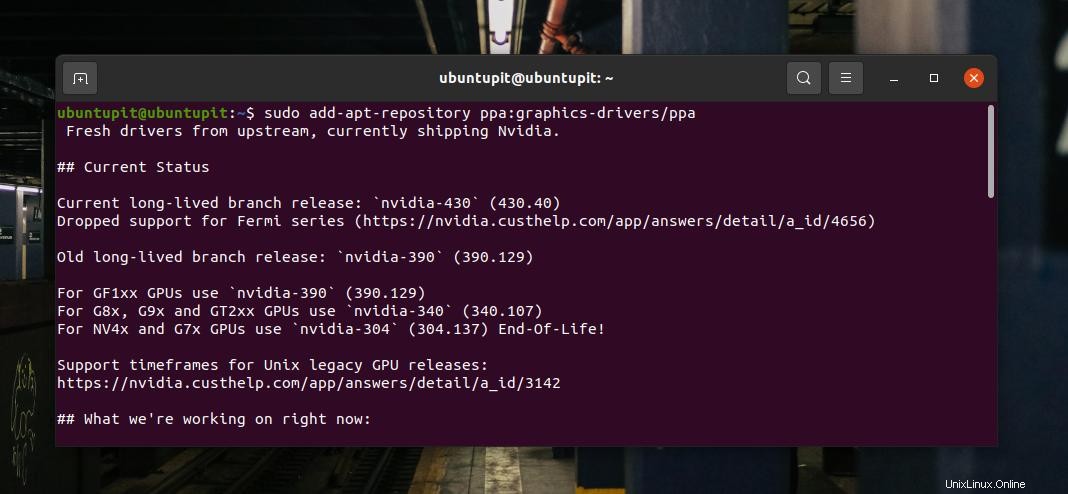
2. Metoda CLI pro odstranění PPA na Ubuntu
Odstranění PPA na Ubuntu pomocí metody CLI je do značné míry podobné jeho přidání. Chcete-li jej odstranit, musíte v shellu terminálu spustit příkaz remove PPA. Název PPA musí zůstat na konci příkazového řádku. Chcete-li odstranit PPA ze systému, spusťte následující příkaz v shellu terminálu. Nezapomeňte prosím nahradit syntaxi ‚ppa_name‘ svým názvem PPA.
sudo add-apt-repository --remove ppa:name/here
Následující příkaz můžete sledovat, abyste získali představu o tom, jak příkazy PPA. Následující příkaz odstraní úložiště balíčků Y-PPA z počítače Ubuntu.
sudo add-apt-repository --remove ppa:webupd8team/y-ppa-manager
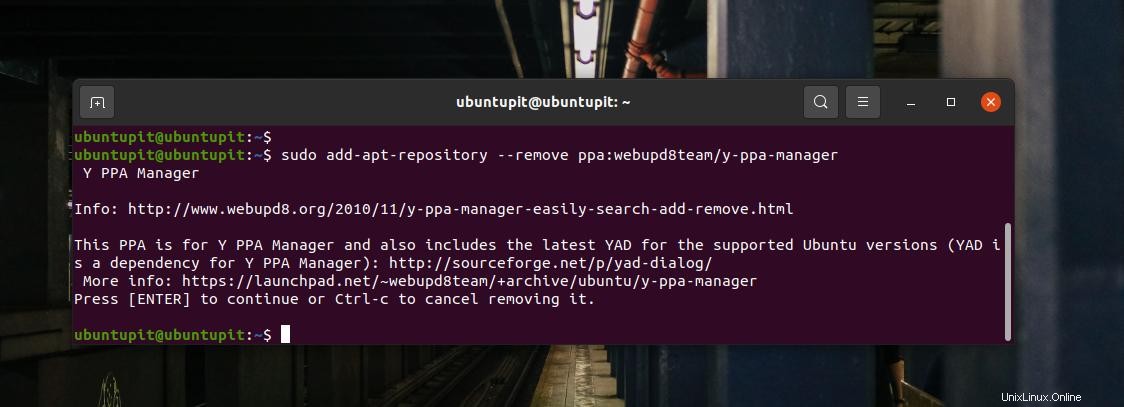
Můžete také spustit příkaz purge k vyčištění PPA z vašeho počítače Ubuntu.
sudo ppa-purge ppa:name/here
Další tip:Nainstalujte Y-PPA Manager
Y-PPA je velmi pohodlný nástroj pro instalaci, odstranění a správu PPA na počítači Ubuntu. Poskytne silné grafické uživatelské rozhraní pro správu PPA ve vašem systému. Pro instalaci nástroje Y-PPA na váš systém můžete spustit následující příkazy PPA a aptitude uvedené níže.
$ sudo add-apt-repository ppa:webupd8team/y-ppa-manager $ sudo apt update $ sudo apt install y-ppa-manager
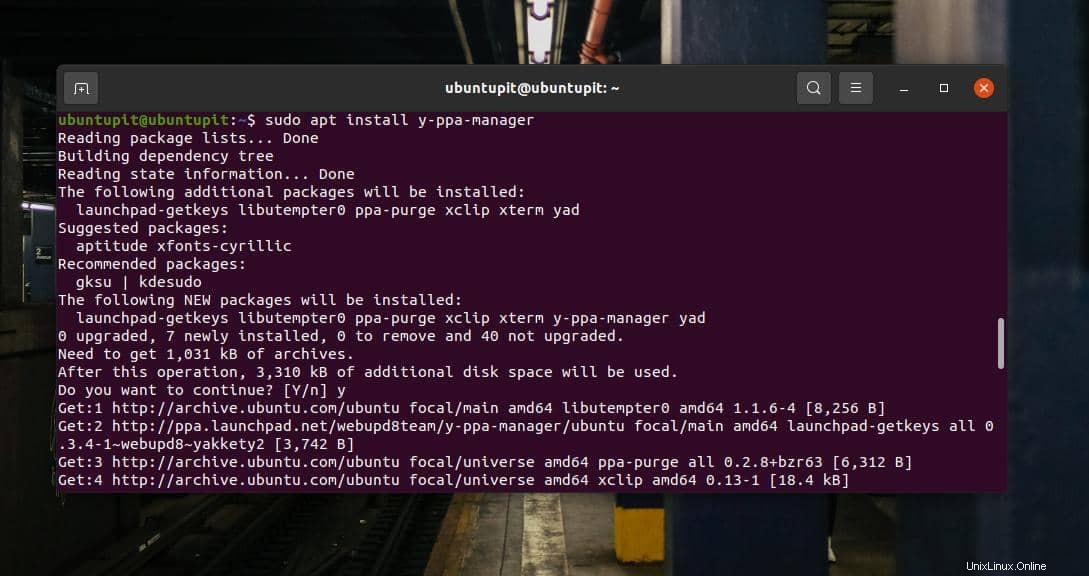
Po instalaci nástroje Y-PPA jej můžete otevřít pomocí následujícího příkazu uvedeného níže. Ikonu balíčku Y-PPA můžete najít v horní liště vyhledávání Ubuntu.
$ y-ppa-manager
Když se otevře Y-PPA, budete muset zadat své root heslo, abyste k němu měli přístup. Na úvodní obrazovce najdete tlačítka pro přidání, odebrání a správu PPA na vašem počítači Ubuntu.
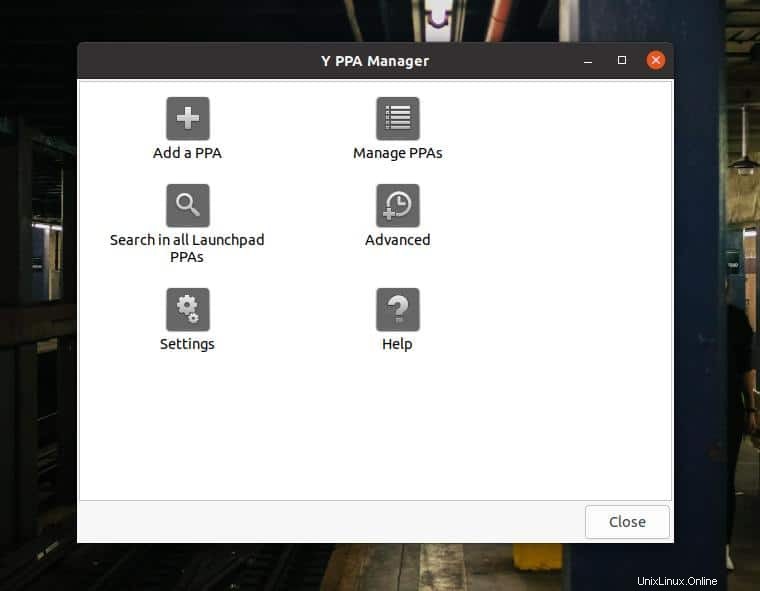
Poslední slova
PPA jsou nezbytné pro testování, sledování nebo vývoj balíčků pro Ubuntu. Existuje mnoho vynikajících a nezbytných balíčků pro Ubuntu, které používají PPA. V celém příspěvku jsem popsal základní koncept archivu osobních balíčků a metody CLI a GUI pro přidávání a odebírání PPA na počítači Ubuntu.
Sdílejte prosím tento příspěvek se svými přáteli a linuxovou komunitou, pokud to považujete za užitečné a poučné. Můžete také napsat své názory do sekce komentářů k tomuto příspěvku.